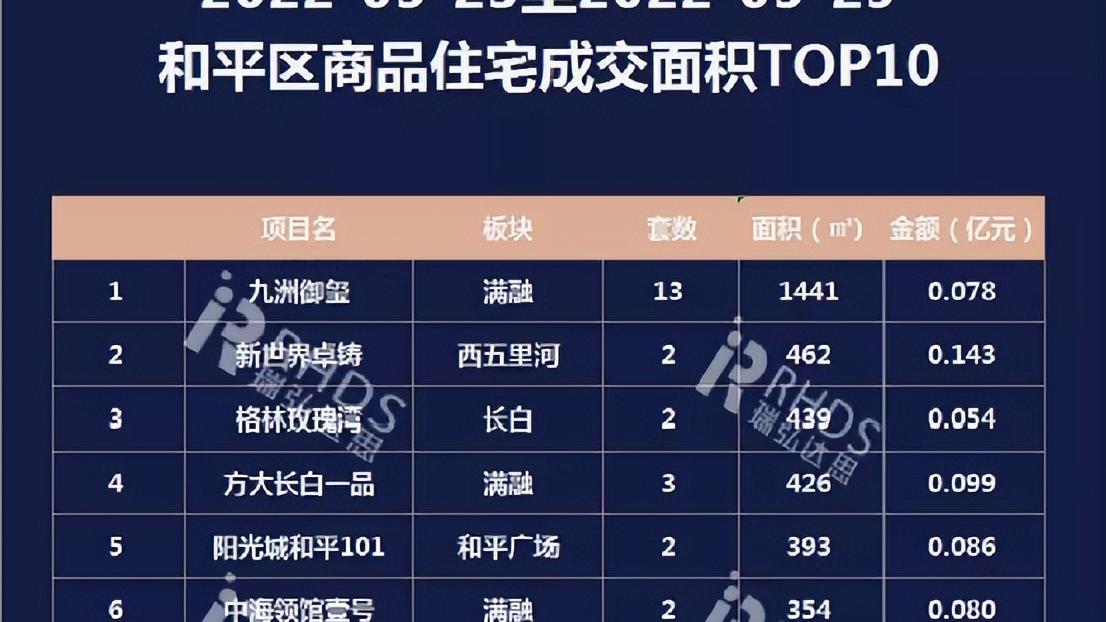Excel如何排序数字?我们在表格中是可以排序数字的 , 但是很多的用户还是不知道要怎么排序数字 , 那我们具体要怎么做才可以排序数字呢?在哪里进行排序数字呢?下面是小编整理的excel怎么排序数字教程 , 一起去看看吧!

excel排序数字方法详解
1、打开表格;

2、选择要排序的一列;

3、我们可以看到表格里面的数字是没有顺序的;

4、点击数据里面的排序按钮;

5、进行降序排列 , 最后点击确定;
excel相关攻略推荐:
excel怎么单条件求合?excel单条件求合图文步骤
excel如何批量添加文字? 批量添加文字方法一览
excel怎么使用筛选功能 具体操作方法

6、排序之后我们就会发现顺序已经排好了 。

【excel如何排序数字?excel排序数字方法详解】
推荐阅读
- excel怎么拆分单元格内容_excel拆分单元格图文教程
- 如何回复微信 你知道吗
- 文泰刻绘如何排版?文泰雕刻文字排版教程
- 小黑盒PC版如何设置动态壁纸?动态壁纸使用方法详解
- Steam如何取消手机令牌?Steam快速解绑手机令牌教程
- excel中怎么换行_excel中换行动图教程
- 苹果地图如何3d显示
- 腾讯手游助手键盘如何设置?键盘操作设置方法分享
- 关于小2的电话薄排序
- 用excel怎么求和?用excel求和方法详解